
Опубликовано

Apple Pay позволяет совершать платежи с помощью iPhone, iPad, Apple Watch или Mac. Вот как добавить или удалить карту из Apple Pay.
Это то, чем я пользуюсь постоянно, но даже по сей день, совершение платежа с помощью Apple Pay просто постучать по Apple Watch или iPhone рядом с устройством для чтения карт все равно кажется волшебством. Мне не нужно беспокоиться о том, чтобы вспомнить свой кошелек, когда я выхожу из дома, потому что я знаю, что он уже привязан к моему запястью или в заднем кармане. Я даже могу использовать Apple Pay для совершения платежей на своем Mac, просто нажав кнопку Кнопка сенсорного идентификатора.
Если вы хотите использовать Apple Pay, вам сначала необходимо добавить несколько карт в приложение «Кошелек». А если вы немного поволнуетесь, вы всегда можете удалить карты из Apple Pay, если вы ими не пользуетесь. Если вы готовы сделать оплату покупок более похожей на волшебство, вот как добавить или удалить карту из Apple Pay.
Как добавить карту в Apple Pay на iPhone
Если вы планируете использовать Apple Pay на своем iPhone, вам необходимо добавить дебетовую или кредитную карту в приложение «Кошелек». Это позволяет вам использовать Apple Pay для оплаты этими картами.
Чтобы добавить карту в Apple Pay на iPhone:
- Открой Кошелек приложение.
- Нажмите + (Плюс) кнопку в верхней части экрана.
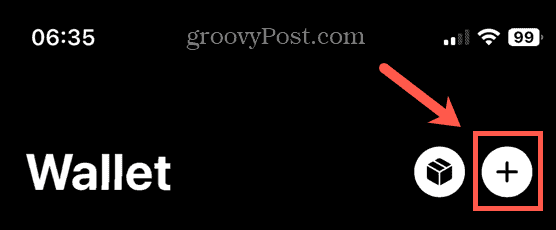
- Если вы хотите использовать карту, которую вы добавили ранее, нажмите Предыдущие карты.
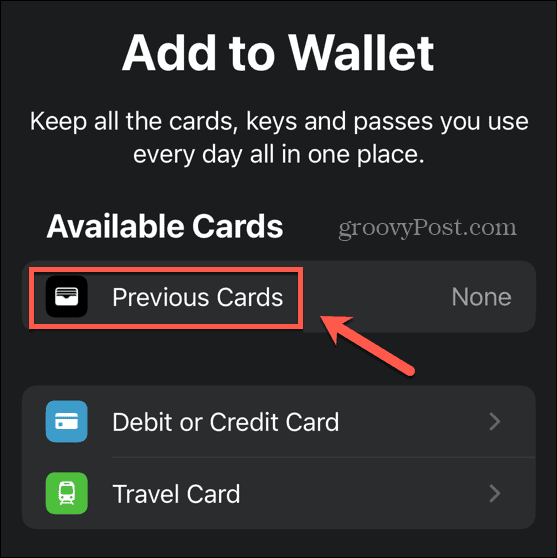
- Чтобы добавить новую карту, нажмите Дебетовая или кредитная карта.
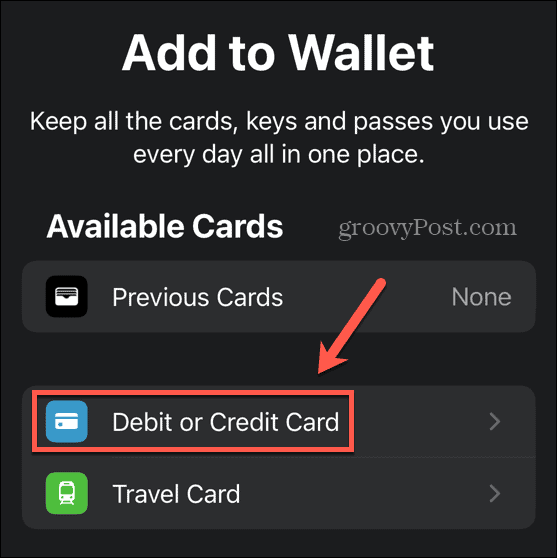
- Кран Продолжать.
- Отсканируйте карту, чтобы автоматически добавить номер, или нажмите Введите данные карты вручную чтобы ввести их.
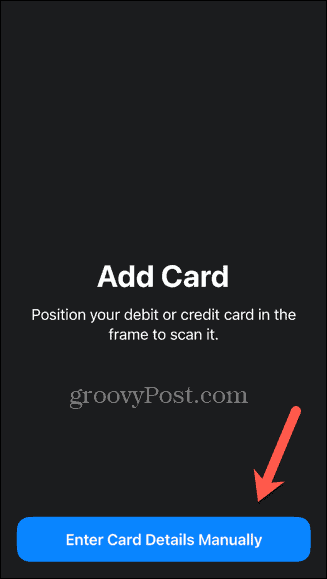
- Следуйте инструкциям на экране, чтобы подтвердить данные своей карты у эмитента карты.
- После завершения вы можете использовать карту в Apple Pay на своем iPhone.
Как добавить карту в Apple Pay на Apple Watch
Возможность совершать платежи с помощью Apple Watch невероятно удобна; вам даже не нужно доставать iPhone, когда вы хотите совершить платеж.
Чтобы добавить карту в Apple Pay на Apple Watch:
- Открой Смотреть приложение на вашем iPhone.
- в Мои часы вкладку, прокрутите вниз и выберите Кошелек и Apple Pay.
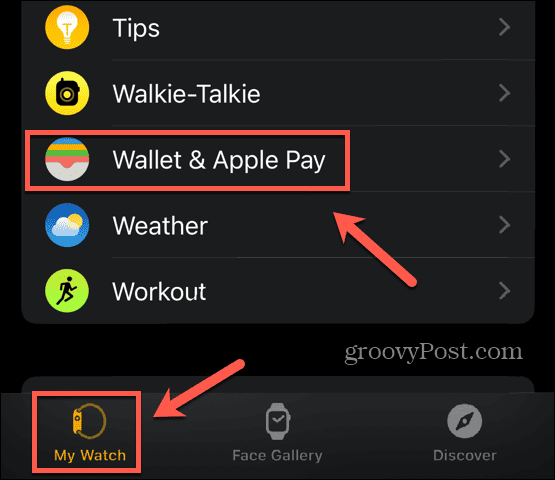
- Если вы уже добавили карты в Apple Pay на своем iPhone, коснитесь Добавлять чтобы добавить их на Apple Watch.
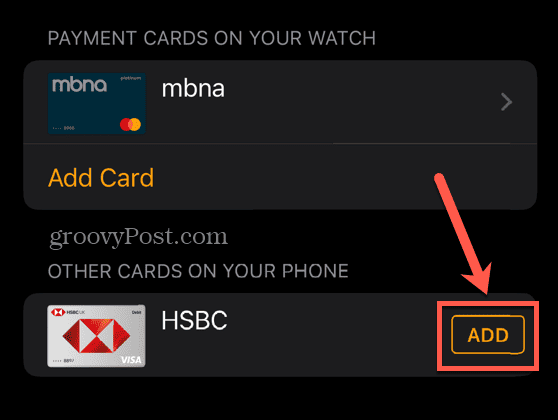
- Чтобы добавить новую карту, нажмите Добавить карту.
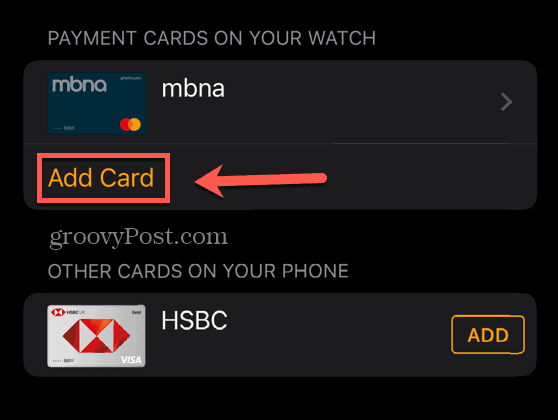
- Добавьте карту, которую вы использовали раньше, нажав Предыдущие карты или нажмите Дебетовая или кредитная карта чтобы добавить новый.
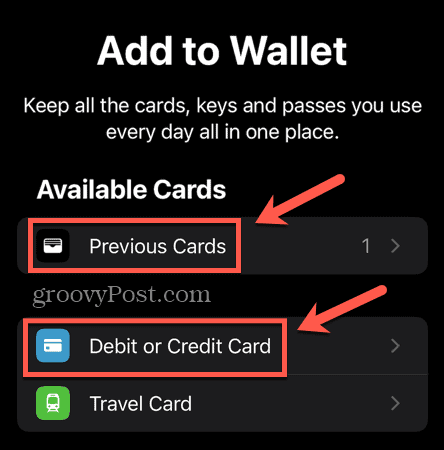
- Кран Продолжать.
- Отсканируйте свою карту или нажмите Введите данные карты вручную.
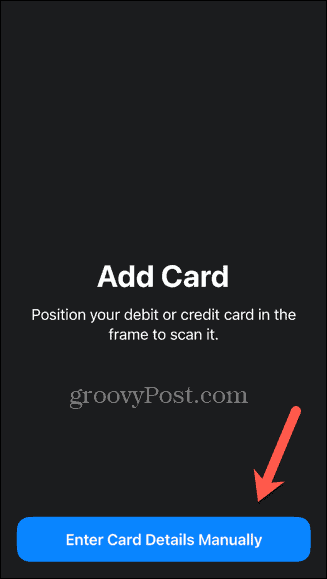
- Следуйте инструкциям на экране, чтобы подтвердить свою информацию в своем банке или компании-эмитенте карты.
- После завершения вы сможете использовать карту в Apple Pay на своих Apple Watch.
Как добавить карту в Apple Pay на Mac
Если у вас Mac с Touch ID, вы также можете использовать Apple Pay для совершения покупок на Mac только с помощью отпечатка пальца.
Чтобы добавить карту в Apple Pay на Mac:
- Нажмите кнопку Яблоко значок в строке меню.
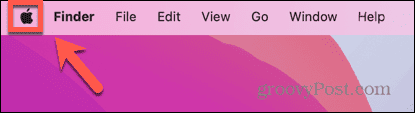
- Выбирать Настройки системы.
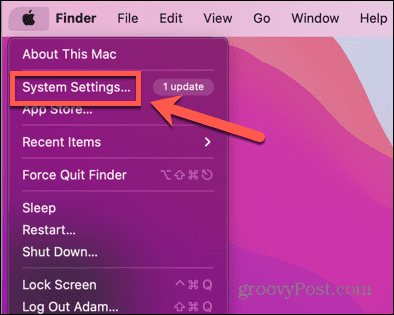
- В левом меню выберите Кошелек и Apple Pay.
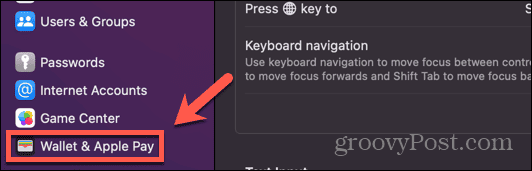
- Нажмите Добавить карту.
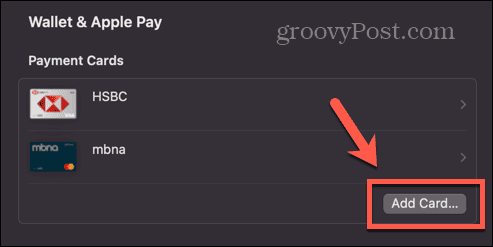
- Если данные вашей карты сохранены в автозаполнении Safari, нажмите Продолжать чтобы узнать, можно ли их использовать с Apple Pay, или нажмите Нет, спасибо.
- Чтобы добавить новые данные, поднесите карту к веб-камере или нажмите Введите данные карты вручную.
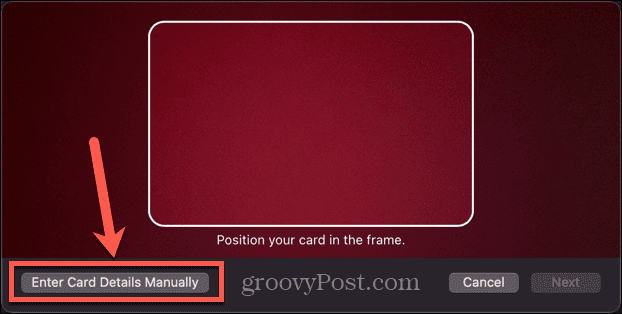
- Нажмите Следующий и следуйте инструкциям на экране, чтобы проверить карту у эмитента карты.
- После завершения вы можете использовать карту в Apple Pay на своем Mac.
Как удалить карту из Apple Pay на iPhone
Если вы больше не используете карту или больше не хотите использовать ее в Apple Pay, вы можете удалить ее из своего Кошелька. После этого вы больше не сможете использовать ее с Apple Pay, и ваша история транзакций по этой карте также будет удалена.
Чтобы удалить карту из Apple Pay на iPhone:
- Открой Кошелек приложение.
- Нажмите на карту, которую хотите удалить.
- Нажмите Более кнопку (три точки в круге) в правом верхнем углу экрана.
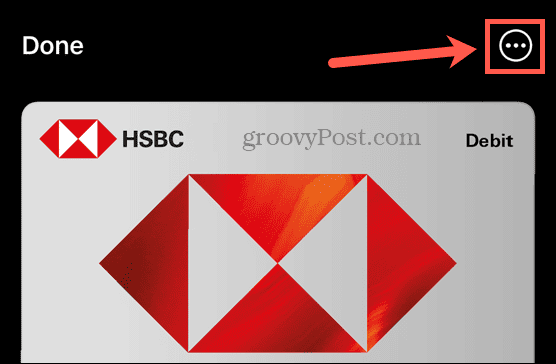
- Выбирать Детали карты.
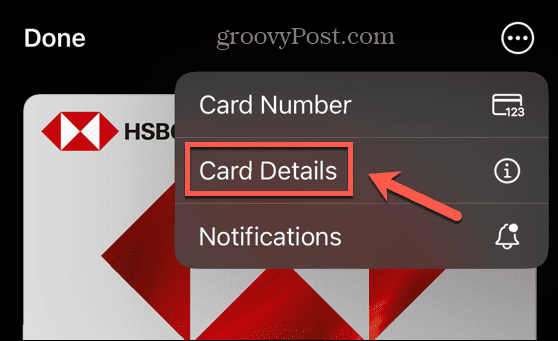
- Прокрутите страницу до самого конца и нажмите Удалить карту.
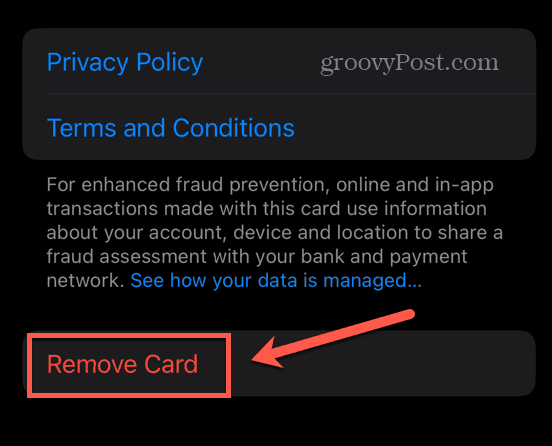
- Кран Удалять чтобы подтвердить свое решение.
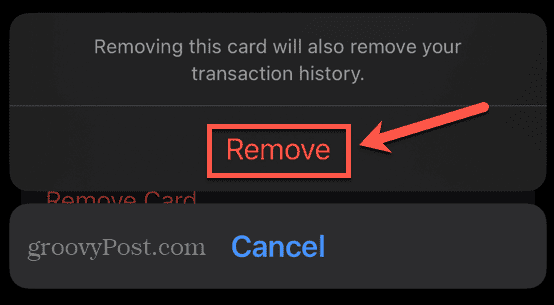
- Карта будет удалена из Apple Pay на вашем iPhone.
Как удалить карту из Apple Pay на Apple Watch
Если вы хотите удалить карту из Apple Pay на своих Apple Watch, вы можете сделать это прямо с самих часов, хотя для добавления карт необходимо использовать iPhone.
Чтобы удалить карту из Apple Pay на Apple Watch:
- Открой Кошелек приложение на Apple Watch.
- Коснитесь карты, которую хотите удалить из Apple Pay.
- Прокрутите вниз до нижней части экрана и нажмите Удалять.
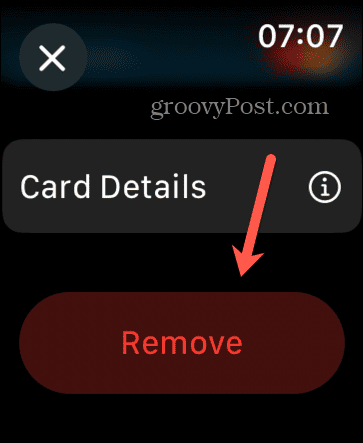
- Кран Удалять чтобы подтвердить свое решение.
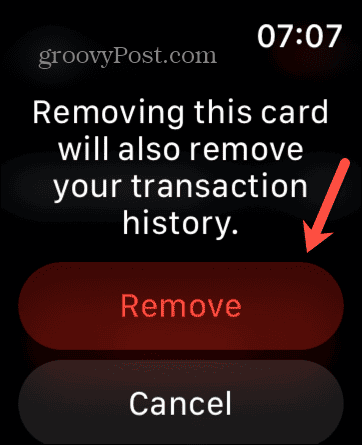
- Карта будет удалена из Apple Pay на Apple Watch.
Как удалить карту из Apple Pay на Mac
Если вы хотите удалить карту из Apple Pay на своем Mac, вы можете сделать это в настройках Wallet и Apple Pay.
Чтобы удалить карту из Apple Pay на Mac:
- Нажмите кнопку Яблоко значок в строке меню.
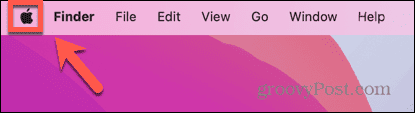
- Нажмите Настройки системы.
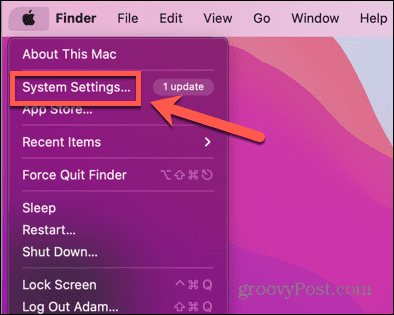
- Выбирать Кошелек и Apple Pay из меню слева.
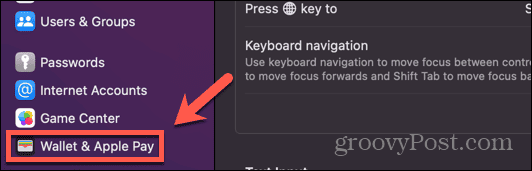
- Выберите карту, которую хотите удалить.
- В нижней части окна нажмите кнопку Удалить карту кнопка.
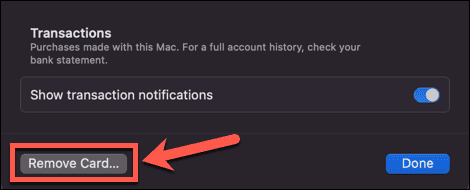
- Нажмите Удалить чтобы подтвердить свое решение.
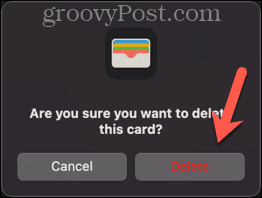
- Карта будет удалена из Apple Pay на вашем Mac.
Еще больше советов и подсказок Apple
Зная, как добавить или удалить карту из Apple Pay, вы сможете иметь необходимые карты в своем кошельке, чтобы вы можете совершать платежи с помощью своего iPhone, Apple Watch или Mac, даже не нуждаясь в кредитных или дебетовых картах. ты. Это действительно невероятно удобно.
Есть множество других способов получить больше от своего оборудования Apple. Вы можете узнать, как разблокируйте Apple Watch с помощью iPhone вместо того, чтобы каждый раз вводить пароль. Вы можете узнать, как утверждать задачи на вашем Mac с Apple Watch, например при установке приложений или просмотре паролей. И вы даже можете научиться автоматически разблокируйте свой Mac с помощью Apple Watch, поэтому вам не нужно каждый раз вводить пароль.

